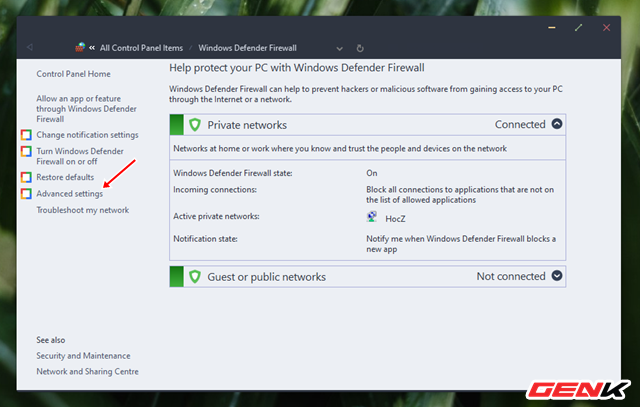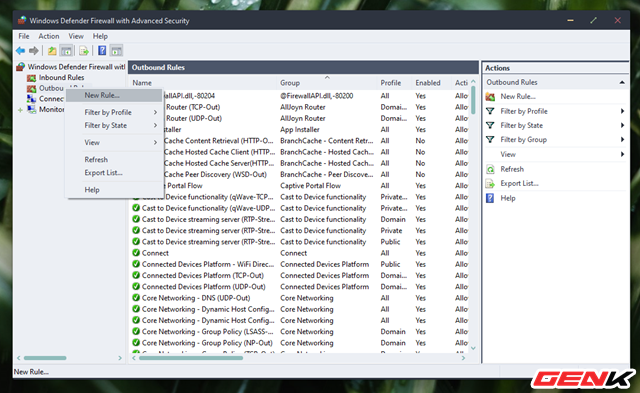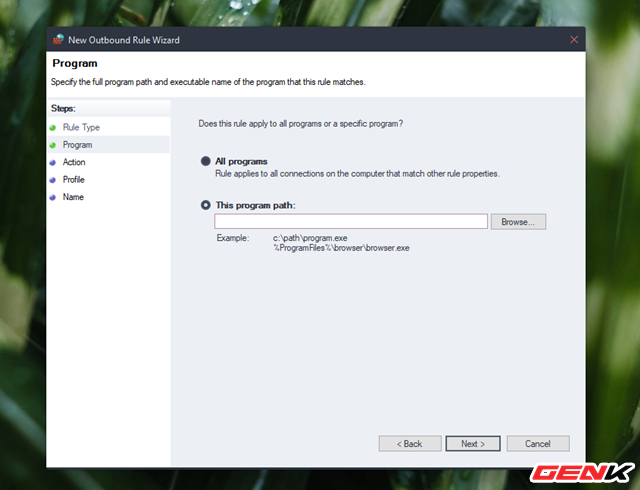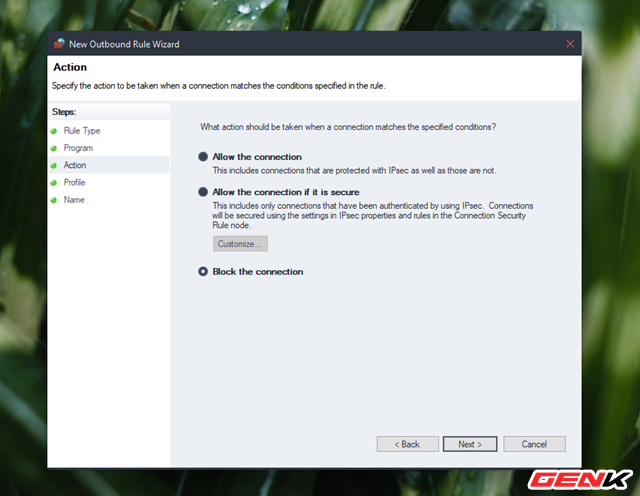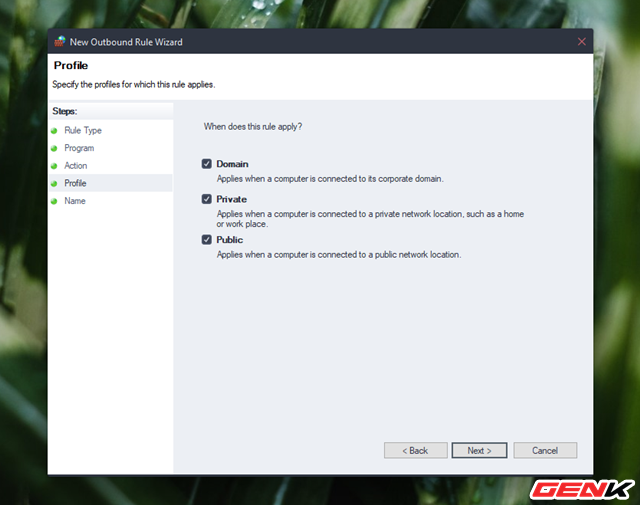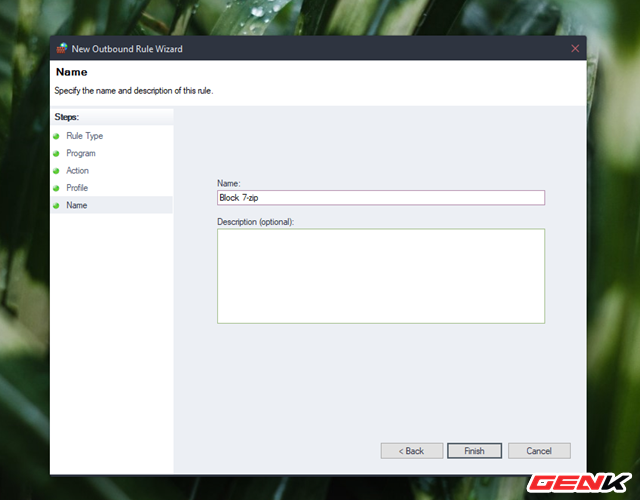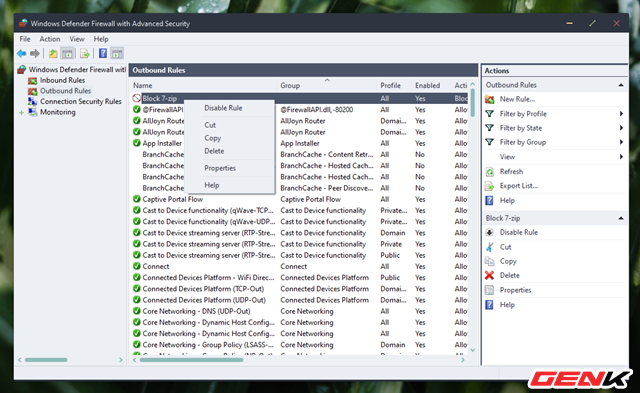Cách chặn kết nối Internet của các phần mềm, ứng dụng trên Windows
04/09/2021 | 05:55 GMT+7 473
Hạn chế các kết nối Internet không cần thiết ở các phần mềm, ứng dụng trên Windows 10.
Hầu như các phần mềm hay ứng dụng ngày nay điều có thể dễ dàng truy cập kết nối mạng, mà không gặp bất kỳ cản trở nào mỗi khi bạn kết nối máy tính với internet. Thường thì việc kết nối này của các phần mềm, ứng dụng là để kích hoạt các tính năng hoặc dịch vụ bổ sung, hoặc gửi các thông tin được ghi nhận từ xa và cập nhật từ server của nhà phát triển.
Tuy nhiên, nếu kẻ xấu cố tình chèn các mã độc vào phần mềm, ứng dụng thì việc kết nối internet sẽ rất nguy hiểm, vì có thể tác vụ này sẽ gửi các thông tin người dùng bị thu thập được đến kẻ xấu.Do đó, việc quản lý và ngăn chặn các kết nối không cần thiết ở các phần mềm, ứng dụng là điều cần thiết. Và Windows 10 cũng được trang bị sẳn tính năng hỗ trợ việc này cho bạn, cụ thể như sau.
Cửa sổ thiết lập cấp phép kết nối mạng cho các dịch vụ ứng dụng, phần mềm hiện ra. Bạn hãy đánh dấu vào các dịch vụ nếu muốn cho phép chúng kết nối mạng, và hủy đánh dấu nếu muốn ngăn chặn. Sau đó hãy nhấn OK để lưu lại.
Bước 2: Tiếp theo, hãy truy cập vào Control Panel > Windows Defender Firewall. Nhìn vào danh sách các tùy chọn bên trái và nhấp vào dòng "Advanced Settings".
Bước 3: Cửa sổ Windows Firewall with Advanced Security hiện ra, hãy nhấn phải chuột vào dòng "Outbound Rules" và chọn "New Rule…".
Đánh dấu vào dòng "This program path", rồi nhấn "Browse…" và tìm đến phần mềm bạn muốn chặn Internet và nhấn Next.
Tác vụ của bạn sẽ được hiển thị trong danh sách Outbound Rules. Khi nào muốn xóa, hãy nhấn phải chuột vào tác vụ và chọn "Delete", hoặc tạm ngưng là "Disable Rule".
Rất đơn giản phải không?
Nguồn: genk.vn
Các bài viết khác
- TUYỂN DỤNG NHÂN VIÊN IT MỨC LƯƠNG HẤP DẪN TỪ 30TR ĐẾN 40TR (27-02-2024)
- Công nghệ 'cày view' đã được các 'pháp sư Trung Hoa' nâng lên tầm cao mới như thế nào (09-03-2022)
- MediaTek ra mắt hai chip xử lý 5nm mới: Dimensity 8000 và 8100 (28-02-2022)
- Intel đang phát triển chip trên tiến trình 3nm để đánh bại Apple M1 (23-02-2022)
- Sony ra mắt tai nghe LinkBuds cho giới trẻ, kết nối giữa âm thanh hằng ngày và thế giới giải trí (20-02-2022)
- Firefox - đối thủ xứng tầm Chrome một thời - giờ lại loay hoay tìm hướng sinh tồn (19-02-2022)
- Công nghệ đúc ống kính mới của Panasonic sẽ giảm một nửa chi phí ống kính máy ảnh (15-02-2022)
- Đây là OPPO Reno7 Z: Thiết kế giống y hệt OPPO A96 5G, có camera nâng cấp (13-02-2022)
- ARM: Hãng công nghệ Anh quốc nổi tiếng nhất bạn chưa từng nghe tên (12-02-2022)
- Ngắm ý tưởng "iPhoneAir" màn hình gập siêu mỏng, không cổng, màn hình ngoài như Apple Watch (08-02-2022)
- Samsung dự báo nhu cầu smartphone 5G trong năm nay sẽ tăng mạnh vượt ngoài mong đợi (08-02-2022)
- Làn sóng "tẩy chay Facebook" đang diễn ra mạnh ở Châu Âu (06-02-2022)
- Cảnh báo nghiêm trọng được đưa ra cho hàng tỷ người dùng iPhone (05-02-2022)
- TikTok và Web3 đe dọa đến "cơn nghiện quảng cáo" của Facebook và Google (04-02-2022)
- Apple thưởng hơn 2 tỷ đồng cho một sinh viên tìm ra cách hack webcam của MacBook (25-01-2022)
- Bitcoin giảm sâu, giá card đồ họa NVIDIA và AMD bắt đầu có dấu hiệu hạ nhiệt (23-01-2022)
- Huawei ra mắt MateBook 14 và MateBook D15 tại VN (21-01-2022)
- OPPO Reno8 trông sẽ như thế này? (18-01-2022)
- Nvidia thành lập đội nghiên cứu CPU ngay "sân sau" của Intel ở Israel (17-01-2022)
- Hàng loạt card đồ họa GeForce RTX 30 series bị cướp của EVGA bất ngờ xuất hiện tại Việt Nam (15-01-2022)